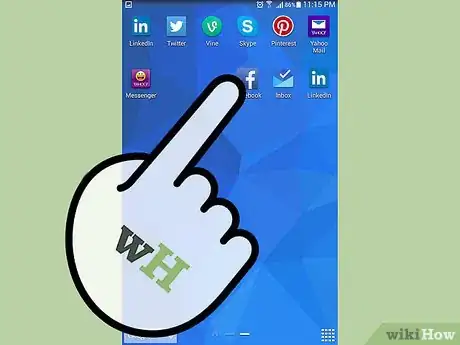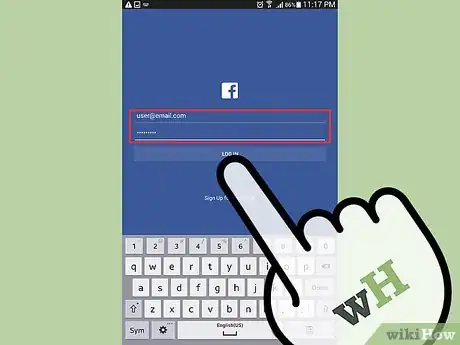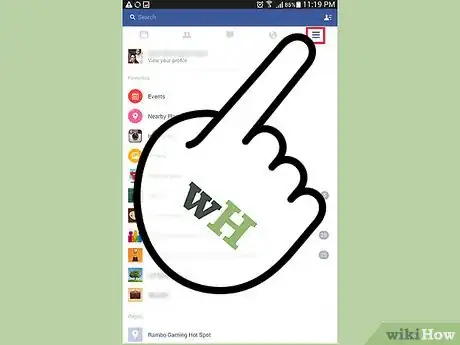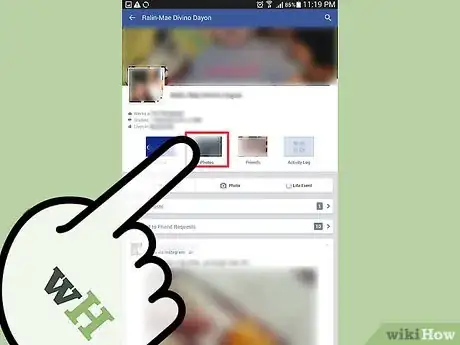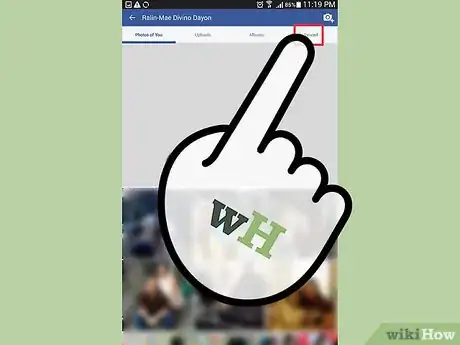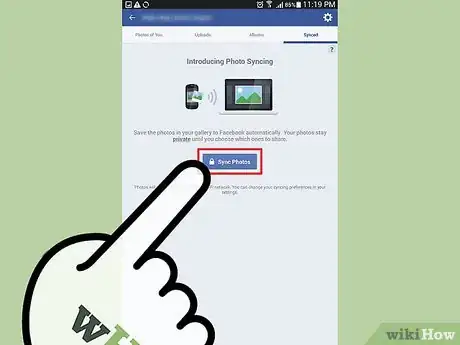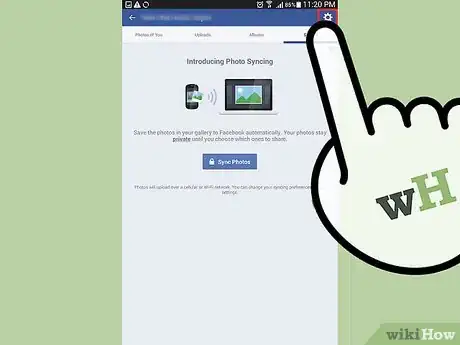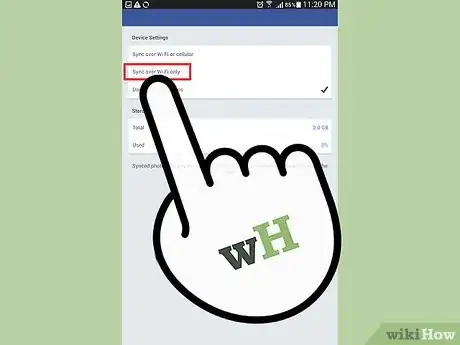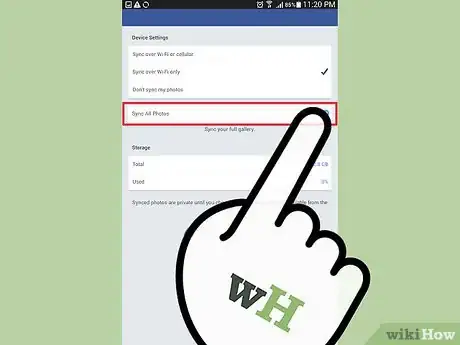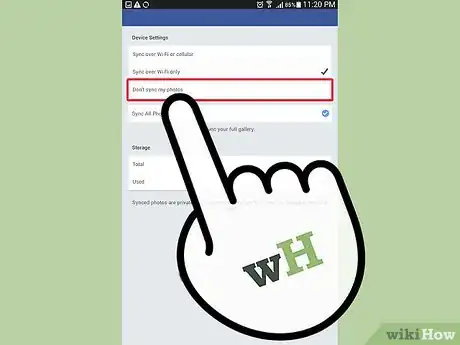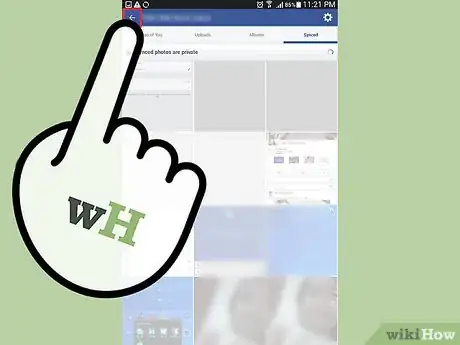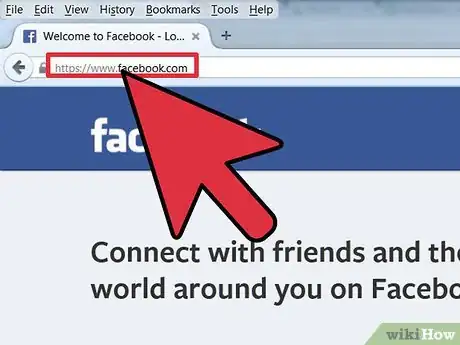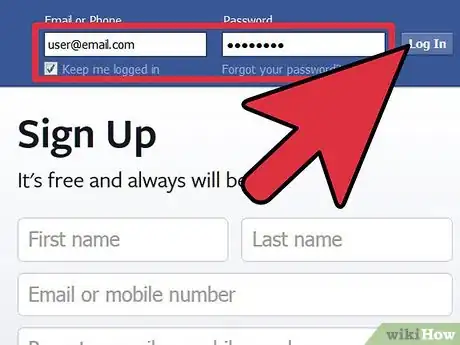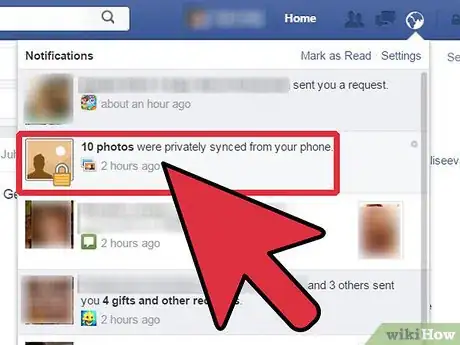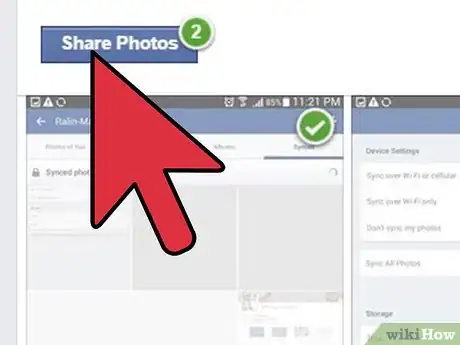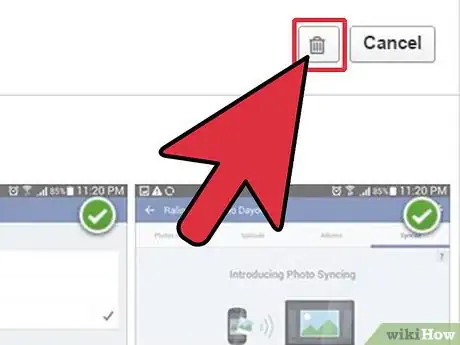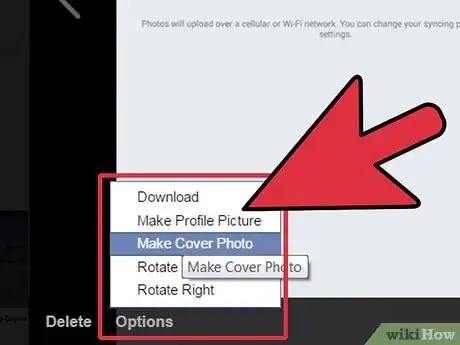X
wikiHow es un "wiki", lo que significa que muchos de nuestros artículos están escritos por varios autores. Para crear este artículo, autores voluntarios han trabajado para editarlo y mejorarlo con el tiempo.
Este artículo ha sido visto 23 553 veces.
Facebook tiene una nueva funcionalidad que permite sincronizar las fotos de un dispositivo con iOS o Android, como por ejemplo las fotos descargadas, las capturas de pantalla o las fotos tomadas con la cámara, con tu cuenta en forma privada. Puedes usarlo para resguardarlas, ya que cada vez que tomes una foto se subirá automáticamente al álbum "Sincronizadas desde el teléfono".
Pasos
Parte 1
Parte 1 de 3:Habilitar la sincronización de tu teléfono con Facebook
Parte 1
-
1Abre la aplicación en tu móvil. Para hacerlo, toca el ícono de la aplicación en tu pantalla de inicio o menú de aplicaciones.
- Si aún no tienes la aplicación, búscala en Google Play o en App Store y descárgala en tu dispositivo.
-
2Inicia sesión en tu cuenta de Facebook. En la página de inicio de sesión escribe el correo electrónico y la contraseña de tu cuenta en los campos provistos y luego presiona "Iniciar sesión".
-
3Ingresa en tu perfil. Navega hacia tu perfil haciendo clic en la última solapa, que es un símbolo de tres líneas al lado de un mundo. Luego haz clic en tu nombre.
-
4Ve hacia la sección "Fotos". El enlace a "Fotos" se encuentra en la parte inferior de tu nombre, al lado de "Acerca de" y "Amigos".
-
5Dirígete hacia la solapa "Sincronizadas". En la sección "Fotos" de tu cuenta debes ver tres solapas: "Fotos", "Álbum" y "Sincronizadas" en la parte inferior de la pantalla. Toca "Sincronizadas".
-
6Haz clic en el botón "Fotos sincronizadas". Esto le permitirá a Facebook sincronizar tus fotos desde el teléfono.
- Aparecerá el siguiente mensaje "Las nuevas fotos que tomes estarán disponibles cuando inicies sesión en una computadora".
- Todas las fotos sincronizadas se subirán en forma privada.
Parte 2
Parte 2 de 3:Cambiar la configuración
Parte 2
-
1Ve hacia "Configuración de sincronización". Para cambiar la configuración respecto a cómo será la sincronización de tu teléfono, haz clic en el botón "Configuración de sincronización" en el lado derecho de la pantalla.
-
2Sincroniza solo mediante Wi-Fi. Existen 3 alternativas en cuanto a cómo pueden sincronizarse las fotos. La primera es por si quieres evitar cargos por el uso de datos con la red de tu proveedor al sincronizar las fotos. Simplemente marca la opción "Sincronizar solo mediante Wi-Fi" para seleccionarla.
-
3Sincroniza todas las fotos. Si quieres sincronizar todas las imágenes de la galería de tu teléfono, toca esta opción.
-
4Desactiva la sincronización. Si quieres dejar de sincronizar las fotos, selecciona la opción "No sincronizar mis fotos".
-
5Regresa a la sección "Fotos". Cuando hayas terminado, toca el botón "Atrás" en tu dispositivo.
Parte 3
Parte 3 de 3:Usar las fotos sincronizadas con tu computadora
Parte 3
-
1Abre Facebook. Abre en tu computadora algún navegador web. Escribe http://www.facebook.com, y presiona la tecla "Enter".
-
2Inicia sesión en tu cuenta de Facebook. En los campos provistos en la parte superior derecha de la pantalla escribe tu dirección de correo electrónico (o nombre de usuario) y contraseña. Luego presiona el botón "Iniciar sesión" para acceder a tu cuenta.
-
3Dirígete hacia la notificación. Facebook comenzará a notificarte la cantidad de fotos que ha sincronizado con tu teléfono. Si haces clic en la notificación irás directamente hacia el álbum "Sincronizadas desde el teléfono".
- Puedes ver tus notificaciones debajo del ícono del mundo en la parte superior derecha de la pantalla.
-
4Comparte tus fotos. Las fotos sincronizadas son privadas, pero si quieres compartirlas con tus amigos de Facebook puedes hacerlo. Simplemente haz clic en todas las fotos sincronizadas que quieras compartir y luego selecciona el botón "Compartir".
-
5Elimina una foto sincronizada. Para eliminar una foto, haz clic en la foto que quieras borrar en el álbum "Sincronizadas desde el teléfono", luego haz clic en la opción "Eliminar" (ubicada en la esquina inferior izquierda de la imagen).
-
6Ingresa en "Opciones" para ver más herramientas. También puedes seleccionar otras acciones como descargar la imagen, convertirla en tu foto de portada, usarla como foto de perfil o rotarla, a través del menú "Opciones".
Consejos
- Solo puedes habilitar la opción de sincronización a través de la aplicación de Facebook. No puedes hacerlo desde un navegador de tu móvil.